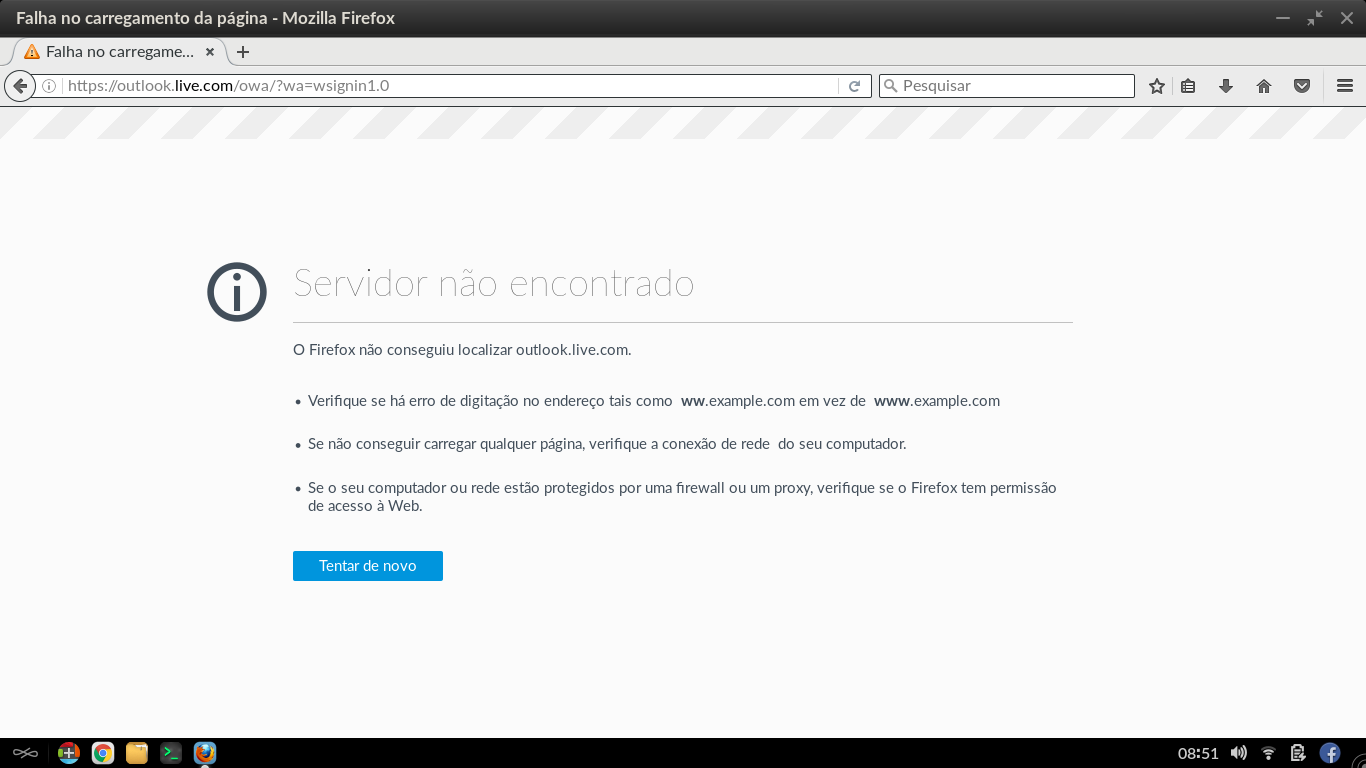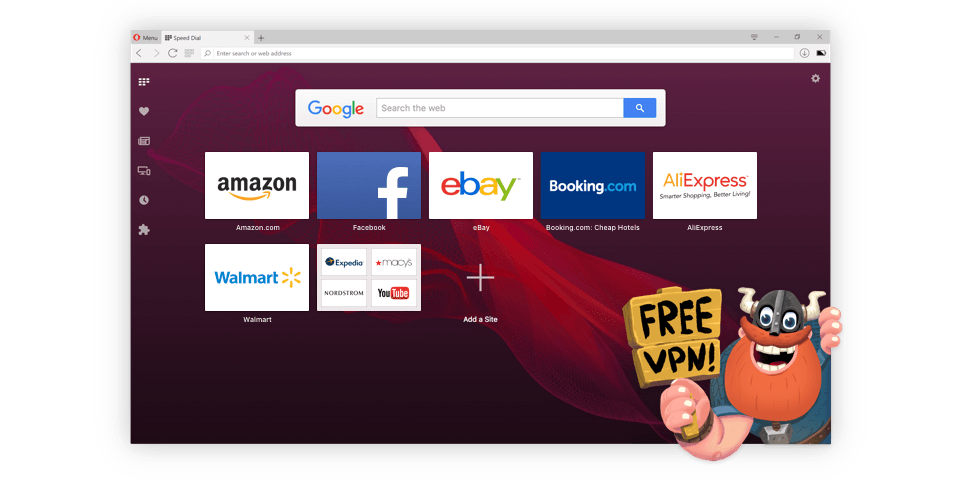Estamos felizes em anunciar que está disponível agora um script capaz de baixar e configurar o navegador Google Chrome no Endless OS.
Esta é uma ótima notícia para quem quer ter acesso a mais conteúdo de vídeo, como por exemplo o Netflix. Isso porque o Google Chrome já vem com licenças de codecs que não podem ser distribuídos legalmente na nossa versão gratuita do Chromium (o navegador que vem com o Endless OS).
Estamos também trabalhando para tornar o Google Chrome disponível como um aplicativo no Centro de programas do Endless. Assim, você poderá fazer à instalação do navegador com um simples clique e facilmente atualizá-lo, como todos os outros aplicativos contidos no Endless. Mas por agora, qualquer usuário do Endless OS 3.x poderá usar comandos no terminal para baixar e instalar o Google Chrome.
Como usar o script para instalar o Google Chrome no Endless 3:
Primeiro, abra uma janela do terminal, digitando “terminal” na busca global da área de trabalho. Em seguida, digite (ou copie e cole) a seguinte linha de comando:
rm -f eos-install-google-chrome && wget https://raw.githubusercontent.com/endlessm/eos-customer-support/master/eos-install-google-chrome && chmod +x eos-install-google-chrome && ./eos-install-google-chrome
Ou, se preferir, você pode digitar os comandos uma linha de cada vez:
rm -f eos-install-google-chrome
wget https://raw.githubusercontent.com/endlessm/eos-customer-support/master/eos-install-google-chrome
chmod +x eos-install-google-chrome
./eos-install-google-chrome
Observação: A primeira vez que você tentar acessar um conteúdo em Flash no Google Chrome, o plugin Flash será automaticamente baixado, mas não será executado. Quando você notar o erro no conteúdo Flash, reinicie seu navegador para fazer o Flash iniciar e funcionar automaticamente.
A qualquer momento, se você quiser atualizar o Google Chrome para uma nova versão, basta repetir os passos acima.
Isso é tudo! Fique atento para uma forma semelhante de instalar o Firefox em poucos dias …
**Para os curiosos técnicos:** examine o script eos-install-google-chrome para ver exatamente o que estamos fazendo. Em suma, baixamos à última versão do Google Chrome e uma dependência que é necessária (e que não faz parte da base do Endless OS) do Debian, e descompactados dentro do diretório .local/ no diretório principal do usuário (~/.local/share/eos-third-party-apps/google-chrome). Criamos um link para a dependência que será carregada quando o Chrome for executado e adicionamos o ícone do Google Chrome na área de trabalho.